12 付费和免费在线矢量编辑器
已发表: 2022-03-10您可能遇到过这样的短语:矢量文件。 然后你想知道,什么是矢量文件? 嗯,它是由包含直线、曲线和点的数学公式组成的图像。 但其目的是使图像保持其质量,无论大小。 要创建和保存矢量文件,您需要矢量编辑器。 您不需要花哨的矢量编辑器,尤其是当您只需要渲染简单的矢量文件时。 您可以使用在线矢量编辑器为您完成这项工作。 如果您正在寻找一款,请不要担心,您有 12 个选项可供选择。
您必须在矢量编辑器中寻找的功能
在我们列出 12 个最好的免费和付费在线矢量编辑器之前,这里是您应该在矢量编辑器中寻找的内容。
基本矢量创建工具
如果您正在寻找矢量编辑器,它应该有笔、形状、图层、文本和颜色工具。 这些是任何矢量编辑器的基本组件。 这将允许您创建和操作形状。 另外,您还需要用颜色填充向量。 或者,在某些情况下,您可能必须弯曲或使用文本路径。
进出口能力
大多数设计师会使用 Adobe Illustrator 或 Inkscape 来创建矢量。 也就是说,文件类型通常是 .ai 或 .svg。 但是,大多数在线矢量编辑器只接受 SVG,您可以将矢量设计编辑到新的矢量编辑器中。 如果某些编辑器不接受 .ai,请不要担心,您可以使用在线转换器。 另一方面,一个好的矢量编辑器应该可以帮助您保存不同的文件类型,例如 JPG、PNG、PDF 和 SVG。 但是,如果要保留图像的质量,则需要将矢量文件保存为 SVG 格式。
云储存
如果您经常使用矢量编辑器,您希望将所有矢量设计保存在一个地方。 当然,您可以将其保存到您的计算机。 但万一发生了什么事,请放心,如果您的矢量编辑器有云存储,您的文件是安全的。 这样您就可以在需要时随时检索它们。
在哪里使用向量?
当有人提到矢量文件时,首先会想到插图。 但这不仅仅是它的目的。 专业设计师还在图形设计中使用矢量图,主要是为了保持图像质量,无论大小。 这意味着,与光栅文件相比,图像不会像素化。 也就是说,这里有一些可以保存为矢量的图形设计示例:
- 标志
- 广告
- 营销材料
- 社交媒体帖子
- 排版
付费和免费在线矢量编辑器
1.无花果
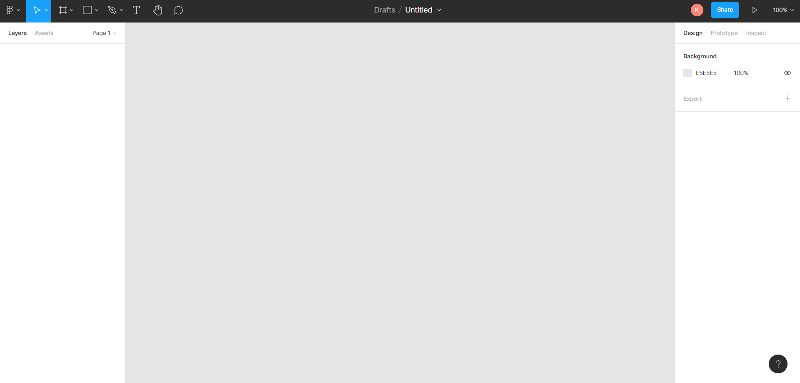
尽管 Figma 以原型设计和 UI/UX 设计而闻名,但您也可以使用它创建矢量。 这个在线矢量编辑器凭借其“矢量网络”功能在竞争中脱颖而出。 这允许用户创建不同的路径,而无需从原始矢量点合并或连接。 另外,他们有一个弧形工具,可以更容易地创建图形或其他拱形元素。
定价计划:
- 启动器(免费)
- 专业(12 美元/编辑/月)
- 组织(45 美元/编辑/月)
- 企业版((75 美元/编辑/月)
2.矢量
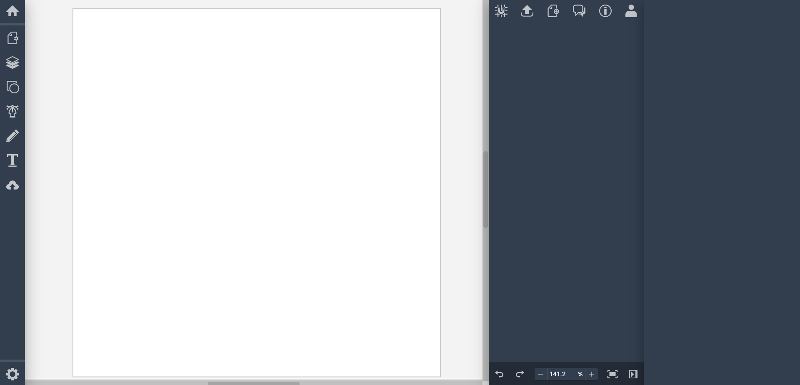
Vectr 是免费使用的在线矢量编辑器之一。 初学者可以使用 Vectr,因为他们提供了教程和用户指南,并且它拥有任何矢量编辑器所拥有的所有基本工具。 另外,这是一个协作矢量编辑器,允许您的团队成员编辑您的工作并评论它的某些区域。 最重要的是,Vectr 可以作为应用程序在 Chrome 商店中下载,您已经可以将矢量设计发布到社交媒体。 如果您更喜欢长期使用 Vectr,请注册以保存您的设计。
定价计划:免费
3. SVGator
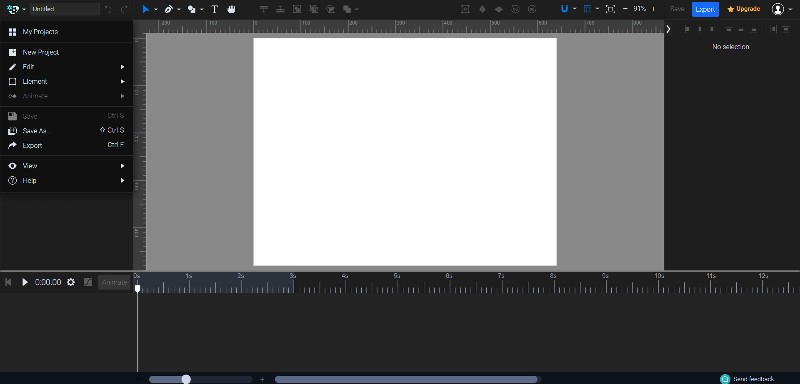
如果您需要同时创建静态和动画矢量,SVGator 是最佳选择。 该界面集成了动画工具,因此您不必在不同的工具栏或工具之间切换。 如果您是编辑矢量的新手,SVGator 为初学者提供了使用其编辑器的教程。 它的免费计划让您可以从头开始创建矢量。 另外,您可以保存无限的静态矢量和三个动画矢量。 但是,如果您想下载更多动画矢量并使用图标和插图等元素,则需要升级到他们的付费计划。
定价计划:
- 自由
- 精简版(14 美元/月;每年收费 11 美元/月)
- 专业版(25 美元/月;每年收费 19 美元/月)
4.绘制
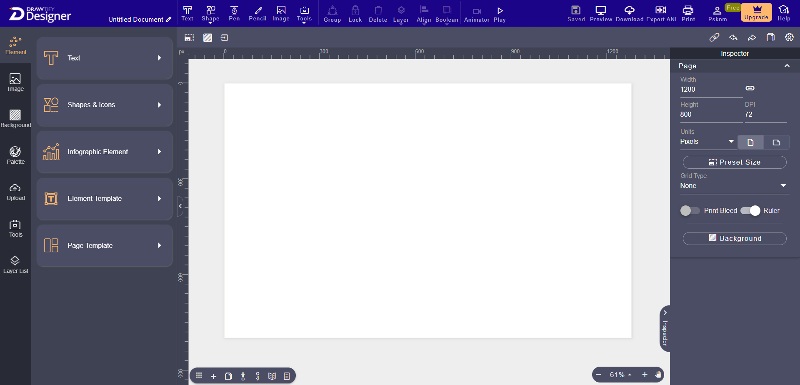
Drawtify 是一款具有矢量创建和编辑工具的图形设计应用程序。 初学者和专家设计师可以使用此应用程序进行快速矢量设计。 与大多数在线矢量编辑器不同,Drawtify 有更多工具可以让您的插图或矢量更加生动,例如动态图形。 您可以在此处查看 3D 矢量。 因此,如果您还打算编辑图像,您可以使用他们的设计模板并访问免版税图像和图标。
定价计划:
- 自由
- 每月(14.99 美元/月)
- 每年(收费 8.33 美元/月)
5. 方法画法
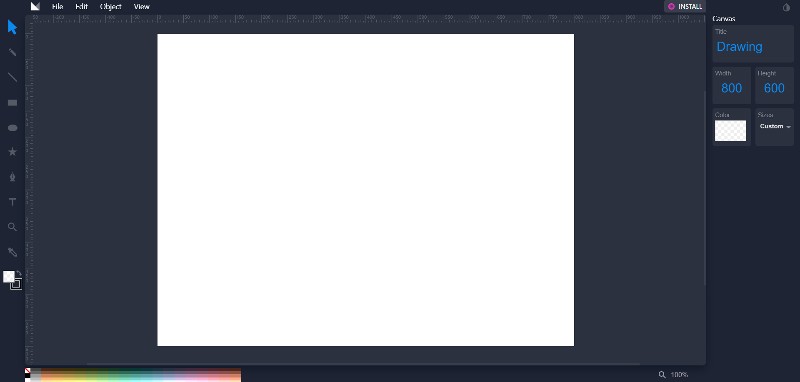
Method Draw 是为数不多的开源在线矢量编辑器之一。 这个矢量编辑器有一个干净的 UI,它有任何初学者开始的基本工具。 或者,对于专家来说,他们可以使用 Method Draw 来快速创建矢量。 任何使用 Deta Space 的人都可以安装 Method Draw 来同步他们的设计并将它们保存在云端。
定价计划:免费
6.四四方方的SVG
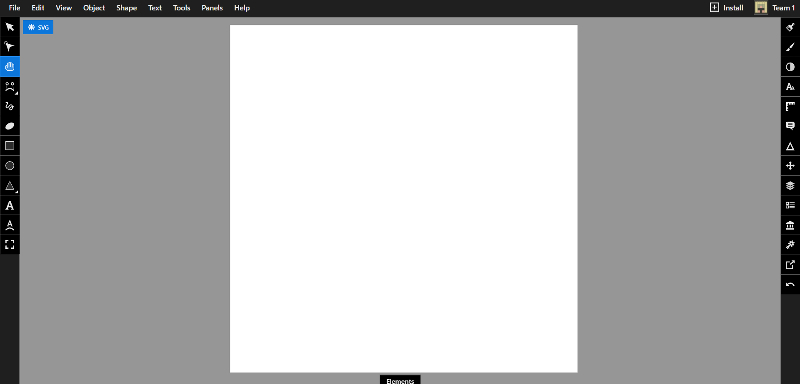
Boxy SVG 是另一个在线矢量编辑器,如果您需要自己进行设计,可以考虑。 各级设计师都可以使用这个适合初学者的编辑器。 教程适用于需要更多有关使用此应用程序的指导的人。 这个编辑器与其他编辑器的不同之处在于它能够创建文本路径。 这意味着您不必操纵文本来弯曲它。 您可以跟踪文本路径并使用文本工具对其进行编辑。

定价计划:
- 自由
- 标准(9.99 美元/年)
- 高级版(99.99 美元/年)
7. Vecteezy
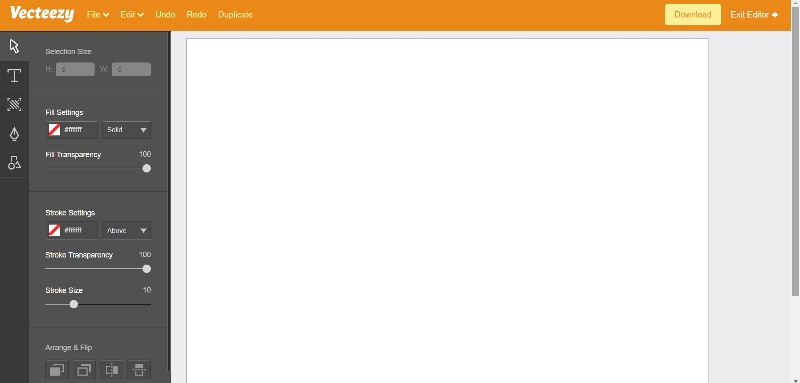
Vecteezy 是一个著名的矢量和背景开源图像网站,也有一个矢量编辑器。 当您打开 Vecteezy 时,您会发现一张可供编辑的图像。 或者您可以选择通过删除向量从头开始。 幸运的是,这个免费的在线矢量编辑器为初学者和专业设计师或插画家提供了基础知识。 您可以拖放形状并使用钢笔工具根据自己的喜好修改它们,甚至更改矢量背景颜色。
定价计划:免费
8.聪明的刷子
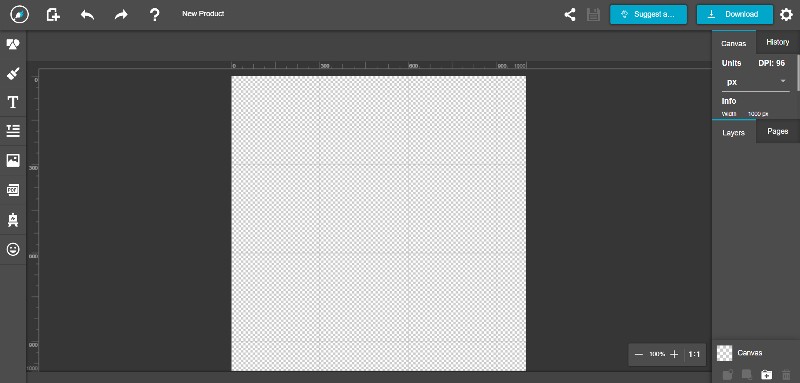
Clever Brush 是一款在线图形和矢量设计编辑器。 一旦您查看他们的界面,乍一看似乎基本工具并不明显。 这意味着您必须手动单击形状才能根据自己的喜好对其进行编辑。 如果您不想从头开始制作形状并进行快速编辑,则可以使用此编辑器。 此外,他们还提供社交媒体、邀请函和贺卡模板,供您在需要图形时使用。
定价计划:免费
9. 矢量墨水
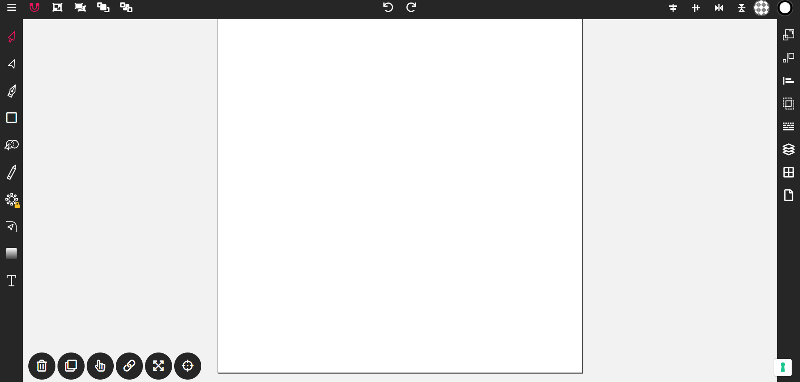
如果您想尝试其他免费增值矢量编辑器,为什么不使用 Vector Ink? 初学者和专家都可以使用此编辑器快速创建矢量。 最好观看视频教程以学习如何顺利使用它。 即使您免费使用他们的编辑器,您也可以从中获得最大收益。 但是,如果您想解锁他们的 Copy、Virtual Stylus 和 SVG 导出工具,则需要订阅。
定价计划:
- 自由
- 矢量墨水溢价(50 美元/年)
10.墨水
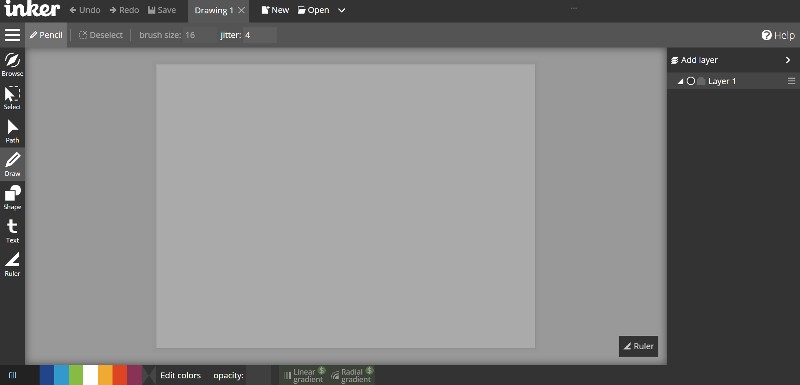
虽然 Inker 可在 Windows、App Store 和 Play Store 上下载,但您可以在线启动矢量编辑器。 Inker 提供有关该应用程序的教程,以帮助新用户学习如何创建更好的矢量图形。 与大多数在线矢量编辑器不同,您不需要使用钢笔工具来绘制形状或元素。 但是如果你点击路径按钮,它会生成路径来编辑和弯曲它。
定价计划:免费
11. 威达
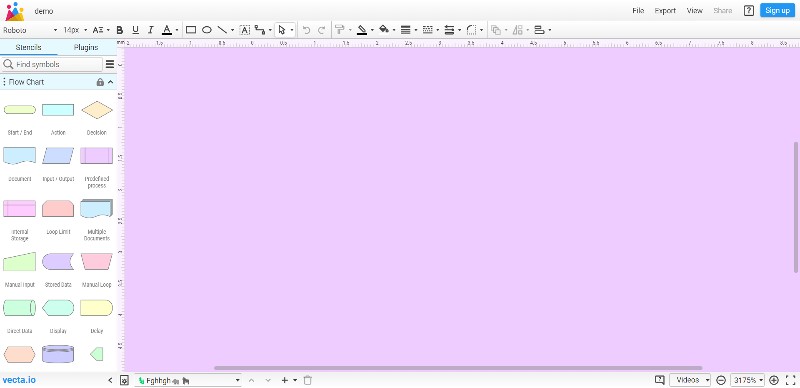
尽管 Vecta 看起来像是用于创建矢量的高级在线编辑器,但它仍处于测试阶段。 也就是说,在此期间它仍然可以免费使用。 不仅平面设计师或插画师可以使用这个在线矢量编辑器,建筑师也可以使用他们的 PowerCad 和 Visio 文件。 即使它可能看起来对初学者不友好,但它包含的元素可以帮助任何新手仍然使用编辑器。
定价计划:免费
12.贾瓦斯
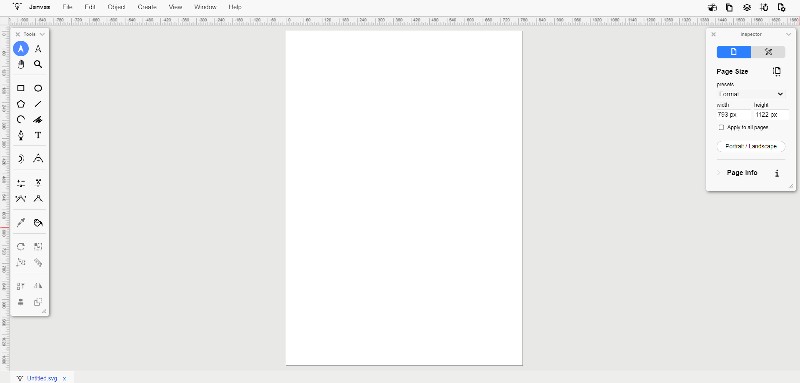
Janvas 是尝试创建矢量设计的另一种选择。 但是,您可能需要积累一些经验才能顺利使用 Janvas,因为它具有只有专业人士才会熟悉的工具。 它有两个重要的工具:Path booleans 和 smart snap,这使它们在竞争中具有优势。 它将有助于为最复杂的设计创建准确的向量。
定价计划:免费
许可计划:
- 1 周(6 欧元或约 6.65 美元)
- 1 个月(10 欧元或约 11.09 美元)
- 3 个月(24 欧元或约 26.61 美元)
- 6 个月(42 欧元或约 46.56 美元)
- 1 年(72 欧元或约 79.82 美元)
使用 Penji 进行矢量设计
对于初学者或根本没有设计经验的人来说,矢量编辑可能会让人不知所措。 您可以自己动手来节省时间和金钱,但为什么不尝试将您的矢量设计工作委托给 Penji 经验丰富的专业人士呢?
一方面,当您专注于工作或经营业务时,知道熟练的设计师正在处理您的图形或插图,您可以高枕无忧。 第二,您不必担心有限的下载和文件类型。 当您向 Penji 请求图像时,您可以决定需要哪些文件类型。 另外,您也不必担心丢失矢量图像。 Penji 将您的图像存储在云端,您可以随时下载。
为什么不让 Penji 无风险试用 15 天? 现在订阅,看看为什么成千上万的品牌选择 Penji。
